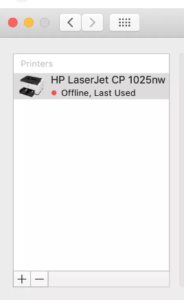Drivere til printere i HUBspace HUB2
Her er links til printeren i stueetagen og den på mezzaninen. Du kan også hente driverne ved at låne et USB-stick i receptionen.
Drivers for the printers in HUBspace HUB2
Please find the links for the printer on the ground floor and the one on the mezzanine. You can also get the drivers on a memory-stick you can borrow in the reception.
Printer i stuen
Klik her for at hente driver til printer RICOH IM C300

IM C300
Har du Windows så vælg denne driver:
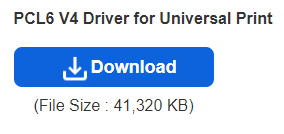
Filen installerer sig selv.
Har du Mac, så vælg en af følgende – de er ens:
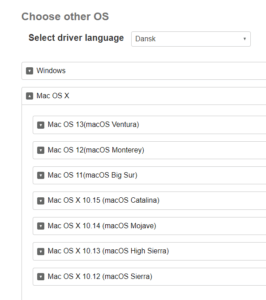
Hent filen.
Nu skal du tilføje printeren. Gå ind i Systemindstillinger.
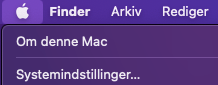
Vælg Printere & Scannere, her vist nederst til venstre
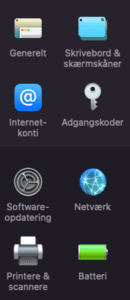
Tryk på + i nederste venstre hjørne for at tilføje printeren RICOH IM C300.
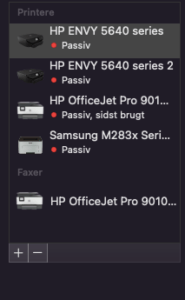
Printer Ground floor
Click here to get driver for the printer RICOH IM C300

IM C300
If you use Windows please choose this driver:
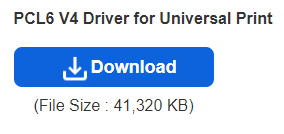
The file will install itself.
If you have Mac, please choose one of the following – they are similar:
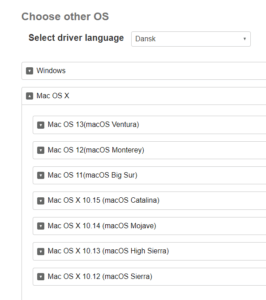
Download the file.
Now you need to add the printer. Go into System Preferences.
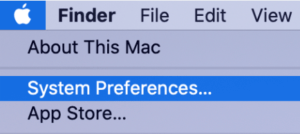
Select Printers & Scanners, shown here as the second option in the bottom line
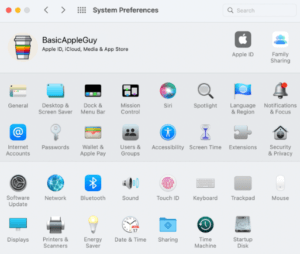
Tap + in the bottom left corner to add the RICOH IM C300 printer.
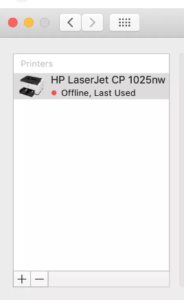
Printer på mezzaninen
Klik her for at hente driver til printer RICOH IM C3004ex

Mp_C3004ex
Har du Windows så vælg:
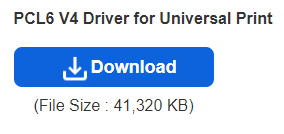
Filen installerer sig selv.
Har du Mac, så vælg en af følgende – de er ens:
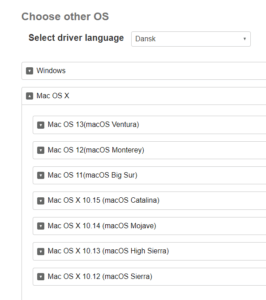
Hent filen
Nu skal du tilføje printeren. Gå ind i Systemindstillinger.
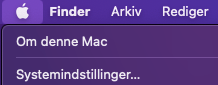
Vælg Printere & Scannere, her vist nederst til venstre
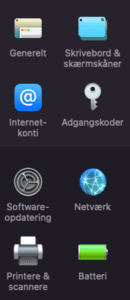
Tryk på + i nederste venstre hjørne for at tilføje printeren RICOH IM C300.
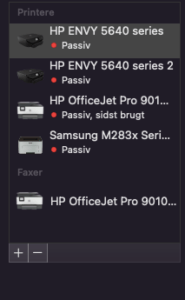
Printer mezzanine
Click here to get driver for the RICOH IM C3004ex printer

Mp_C3004ex
Har du Windows så vælg:
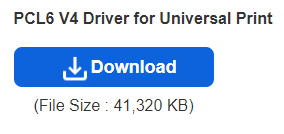
Filen installerer sig selv.
Har du Mac, så vælg en af følgende – de er ens:
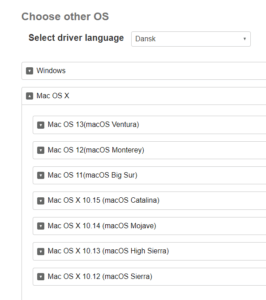
Download the file.
Now you need to add the printer. Go into System Preferences.
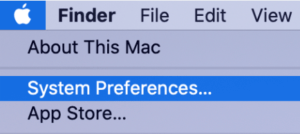
Select Printers & Scanners, shown here as the second option in the bottom line
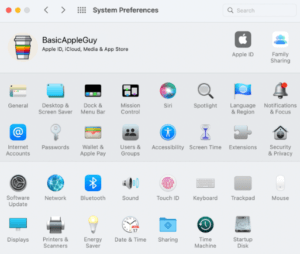
Tap + in the bottom left corner to add the RICOH IM C300 printer.